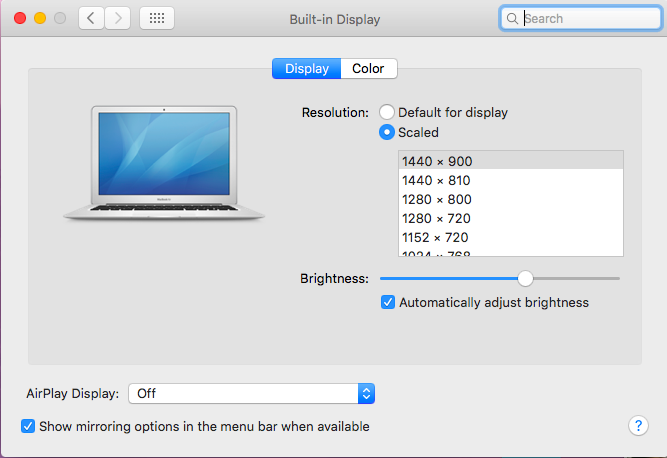Что такое безопасный режим Mac
Вы готовы к работе, когда вдруг ваш Mac не запускается должным образом или внезапно зависает, когда вы заняты чем-то важным. Есть много шагов по устранению неполадок, которые вы можете попробовать, но, будучи занятой пчелой, у вас нет на это времени! Но, опять же, кого мы обманываем, очевидно, вы должны что-то с этим делать, чтобы не пропустить срок. Три слова: безопасный режим Mac — ваш лучший друг в такие моменты.
Зачем загружать Mac в безопасном режиме
Безопасный режим — это, по сути, урезанная версия вашей macOS. Он позволяет вашему Mac работать, но только с самыми основными функциями и возможностями. Рекомендуется загрузиться в безопасном режиме, если вы столкнулись со следующими проблемами:
- Ваш Mac завис во время запуска.
- Приложение вызывает проблемы.
- Ваш Mac работает очень медленно.
Загрузка в безопасном режиме считается устранением неполадок, поскольку она очищает кеш и существенно обновляет вашу систему.
Как загрузиться в безопасном режиме
Чтобы войти в безопасный режим, просто выполните следующие действия:
- Перезагрузите или включите ваш Mac.
- При первом звуковом сигнале запуска нажмите и удерживайте клавишу Shift. Должен появиться логотип Apple. Продолжайте удерживать клавишу Shift.
- Когда появится окно входа в систему, отпустите клавишу Shift. Авторизоваться.
- Если у вас активирован FileVault, вам будет предложено дважды войти в систему. Теперь вы находитесь в безопасном режиме.
Не уверены, что находитесь в безопасном режиме?
Безопасный режим на Mac отличается, если вы используете Windows, потому что на рабочем столе не будет никакого текста, сообщающего вам, что вы работаете в безопасном режиме. Вы также не будете ограничены экраном с низким разрешением. На самом деле, если вы не наблюдательны или не вошли в безопасный режим самостоятельно, или если кто-то из ваших знакомых загрузил ваш Mac в безопасном режиме, может быть трудно заметить разницу. Если только вы сознательно не ищете эти подсказки:
- Система реагирует немного медленнее, чем обычно.
- Анимации могут показаться рывками или дрожащими.
- Экран может мигать, когда во время запуска появляется окно входа в систему.
Вы также можете проверить, находитесь ли вы в безопасном режиме. Следуй этим шагам:
- Нажмите на значок Apple.
- Перейдите в раздел «Об этом Mac» > «Отчет о системе» > «Программное обеспечение».
- Посмотрите на режим загрузки. Естественно, он скажет Безопасно если ваш Mac находится в безопасном режиме. В противном случае будет сказано Обычный.
Чего нельзя делать в безопасном режиме
Безопасный режим имеет ограничения, поскольку это упрощенная версия вашей macOS. Таким образом, это не позволит вам делать все, что вы обычно можете делать в обычном режиме. Вот список вещей, которые вы не сможете делать в безопасном режиме:
- Wi-Fi сеть
- Захват видео в некоторых видеоприложениях
- Обмен файлами
- Другие ограничения включают в себя:
- Некоторые аудиоустройства могут не работать
- Некоторые устройства USB или Thunderbolt могут быть недоступны
- Некоторые графические элементы и эффекты не будут отображаться
Действительно, загрузка в безопасном режиме — не лучшее, что вам когда-либо приходилось делать с вашим Mac, но это спасение. Если вы больше никогда не захотите загружаться в безопасном режиме, позаботьтесь о своем Mac лучше. Один из способов сделать это — использовать сторонние инструменты очистки для поиска проблем и избавления от них, прежде чем они смогут нанести ущерб вашему Mac.
В любом случае, вы можете выйти из безопасного режима в любое время, особенно если вы хотите убедиться, что проблема уже решена и можете ли вы загрузиться в обычном режиме. Просто выключите свой Mac и снова включите его, на этот раз не нажимая клавишу Shift.